Как выбрать материнскую плату для своего ПК

Приветствую, друзья!
Материнская плата – основа любого компьютера.
В нее устанавливаются процессор, оперативная память, видеокарта, дочерние платы, подключаются накопители и периферия.
Как сориентироваться в многообразии и сделать правильный выбор, расскажем в нашем материале.
Задача материнской платы – «свести все воедино», обеспечить стабильную и надежную связь «начинки» ПК в работе.
Во многом именно она определяет функциональность компьютера, ведь процессор представляет собой вычислительный комплекс и определяет быстродействие в расчетах, графическая подсистема – в играх.
А вот хватит ли USB-портов, чтобы подключить клавиатуру, мышь, принтер, сканер, веб-камеру и две флэшки, зависит от возможностей расширения материнской платы.
Как выбрать материнскую плату?
Материнская плата соединяет все компоненты компьютера и периферийные устройства.
Отличаются материнские платы друг от друга тем, с какими процессорами, чипсетами, памятью и другими составными частями компьютера она работает, сколько устройств к ней можно подключить и как быстро они будут между собой взаимодействовать.
К сожалению, большинство пользователей не уделяют особое внимание выбору «материнки», хотя она связывает все компоненты компьютера и определяет совместимость всех компонентов, влияя на общую производительность системы.
Прежде чем узнать, как выбрать материнку для игрового ПК, следует выяснить какие именно компоненты и функции удовлетворят ваши потребности.
Если планируется использовать мощные ЦП с функцией разгона, важно учесть потребность в высококачественном питании и эффективном охлаждении.
Мы поможет ответить на вопрос «как выбрать материнскую плату для ПК» и рассмотреть основные шаги, которые помогут определиться с правильным подбором.

Бюджет и приоритеты
Покупая процессор и материнскую плату, планируйте бюджет комплексно.
К примеру, треть бюджета можно потратить на вычислительное устройство, а две трети – на функциональную основу ПК.
В таком случае у компьютера будет необходимый набор портов и слотов расширения.
Вы сможете гибко конфигурировать режимы работы компонентов, «малой кровью» оценить производительность системы, и, если она будет недостаточной – просто сменить процессор.
Если же высокое быстродействие изначально в приоритете и вы не планируете заниматься тюнингом ПК, а базового набора портов достаточно – тогда лучше сделать наоборот, потратив большую часть суммы на CPU, а материнскую плату купить на оставшиеся деньги.
Если же вы уже четко определились с процессором и его конструктивным разъемом (сокетом), осталось выбрать под него материнскую плату, потратив ровно столько, сколько нужно для удовлетворения всех запросов.
Не все чипсеты одинаково полезны
Чипсет (системная логика) – микросхемы (хотя сегодня чаще одна, именуемая южным мостом), которые в значительной степени определяют функциональные особенности материнской платы, количество доступных интерфейсных портов, линий и ее стоимость.
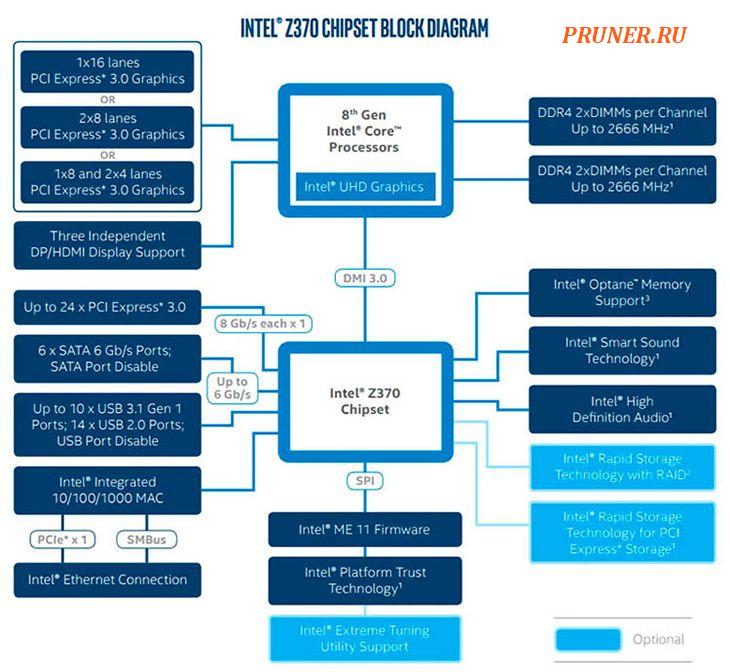
Для одного типа сокета у каждого производителя процессоров есть несколько наборов системной логики – например, чипсеты для платформы LGA1151-V2 и платы на их базе.
Платы на базе продвинутых чипсетов позволяют раскрыть все возможности CPU, у них больше портов и слотов расширения, отчасти из-за технических ограничений, отчасти потому, что производители придерживаются определенной маркетинговой политики.
От чипсета зависит список технологий, поддерживаемых платой, например, ускорения дисковой подсистемы за счет SSD-кэширования.
Выбор логики наиболее критичен в двух случаях: при сборке дешевого компьютера с интегрированной графикой и если в планах форсирование ПК.
Микро, мини или макси
Материнские платы выпускаются в нескольких основных форм-факторах – полноценном ATX (305×244 мм), microATX/mATX (244×244 мм) и их вариациях (у платы стандартная длина – 305 либо 244 мм, но она немного уже).
Также популярны сверхкомпактные решения в исполнении mini-ITX (170×170 мм).
Это единственное решение при сборке компактных и производительных ПК.
Отдельный класс занимают ультратоповые решения стандарта E-ATX, XL-ATX (345×262 мм).
Материнские платы для рядовых пользователей в других форм-факторах практически не встречаются.
Раньше было разделение по уровню решений в зависимости от габаритов РСВ, на сегодня разница сведена практически к минимуму.
Единственное различие: дорогие платы зачастую выполняются на текстолите с размерами 305×244 мм, 345×262 мм, реже – в других вариациях.
В последнее время нивелировалась и функциональная разница, за тем лишь исключением, что в ультракомпактную модель mini-ITX поместится лишь одна карта расширения (для большего количества слотов физически нет места), в компактную microATX – от двух до четырех, в зависимости от их типа и габаритов конструкций.

Сравнение габаритов материнских плат в разных формфакторах
Параметр форм-фактора важен, когда идет речь о выборе корпуса для ПК.
Если он у вас уже есть и апгрейду не подлежит – учитывайте существующие габаритные ограничения.
Собираете компьютер с нуля – лучше сначала определиться с материнской платой и только потом переходить к системному блоку.
Материнские платы и оперативная память
Практически все современные платы на базе старших чипсетов поддерживают актуальные делители для оперативной памяти и у них развитые возможности тонкой настройки подсистемы DRAM.
Решения с младшими чипсетами зажаты «искусственным маркетингом», поэтому у них могут быть ограничения – например, до DDR4-2400.

Недорогая плата GIGABYTE B360M HD3 на базе чипсета Intel B360 поддерживает режимы ОЗУ только до DDR4-2666. Более скоростная память будет в ней работать на частоте порядка 2666 МГц
Поэтому если у вас высокоскоростная оперативная память вроде DDR4-3200 – учитывайте возможности конкретной платы и ограничения набора системной логики.
Если применяется четыре или больше модулей ОЗУ и вы планируете покупку бюджетной модели платы, удостоверьтесь чтобы в ней было необходимое количество слотов DRAM.
Интегрированная графика – да или нет
Если вы изначально собрались использовать интегрированную графику – проверьте наличие выходов для подключения монитора.
Производители, не смотря на заложенные в процессор возможности, порой «забывают» их раскрыть.

Материнская плата с полным спектром современных видеовыходов на задней панели
Определитесь с базовым набором востребованных видеовыходов и возможностью использовать переходники.
Большинство распространенных мониторов подключается по интерфейсу HDMI, и все популярнее становится DisplayPort – наиболее технологичный из существующих разъемов.
Аналоговый D-Sub – исключительная прерогатива бюджетных дисплеев.
Переходники с DVI на D-Sub массовые и дешевые, но для большинства плат используются выходы DVI-D, которые не предполагают преобразование цифрового сигнала в аналоговый.
Варианты для подключения в обратном направлении – настоящая экзотика.
Функциональность на глаз: смотрим на заднюю панель
Задняя панель материнской платы может рассказать многое о ее функциональных возможностях.
Помимо видеовыходов там находится большинство портов, хотя всегда для части из них предусмотрены коннекторы и выносные панели с дополнительными разъемами.
Нужны USB 3.0 в ассортименте? Считайте и смотрите спецификации.
Хотите плату с USB Type-C? Без проблем.
Ассортимент современных плат с актуальными разъемами только увеличивается.

Задняя панель материнской платы может многое поведать о ее функциональных возможностях
Сетевые порты RJ45 – неизменный атрибут материнских плат.
Варьироваться может лишь их количество: в основном один, в топовых платах – два порта, очень редко больше.
Интерфейс Thunderbolt используется ситуативно, поэтому логично оцените перспективу его применения в вашем случае и не гонитесь за «заделом на будущее» – скорее всего, сэкономите.
На заднюю панель материнской платы также выводятся аудиоразъемы, оптический и коаксиальный S/PDIF, гнезда подключения внешних антенн встроенных модулей беспроводной связи и отдельные кнопки управления.
В последнем случае не лишними будут возможности сброса настроек CMOS и «слепой» прошивки UEFI с флэшки, если испортится микрокод.
Например, технология USB BIOS Flashback в платах ASUS.
Слоты расширения: считаем и определяемся
Слоты расширения используются для подключения к материнской плате видеоадаптеров, звуковых карт, дополнительных сетевых плат, карт обработки видео и т. п.
Под основной графический адаптер отводится верхний слот PCI-Express x16.
Возможны конфигурации с поддержкой работы нескольких видеокарт в системе.
На таких платах отведено несколько разъемов PCI-E x16, но пропускная способность каждого из портов может быть разной, в зависимости от оснащения платы и количества PCI-E линий, заложенных в логике процессора.
Поэтому перед покупкой важно ознакомиться с возможными ограничениями.
Современные решения массово оснащаются слотами PCI-E x16, PCI-E x8, PCI-E x4, PCI-E x1.
Карта расширения с интерфейсом PCI-E x1 без проблем будет работать в слоте с большей пропускной способностью, карта с шестнадцатью сигнальными линиями возможно «согласится» функционировать в слоте-«единичке», хотя есть еще вопрос физической совместимости.

Владельцам PCI-плат стоит быть особо внимательными: их ТВ-тюнерам, звуковым картам и другим платам может не найтись места на современной материнской плате.
В новых поколениях от них и вовсе отказались.
Так что если этот разъем для вас важен, скорее всего, придется выбирать из устройств, которые уже можно считать морально устаревшими.
Выбирая материнскую плату при наличии нескольких карт расширения (или их появление планируется в перспективе), учитывайте фактор свободного пространства.
Современные графические адаптеры среднего и верхнего ценового диапазона из-за габаритных систем охлаждения блокируют как минимум два, а то и три ближайших слота.
M.2 – задел на будущее или необходимость
M.2 – это интерфейс подключения твердотельных накопителей к материнской плате, приемник уходящего на покой разъема mSATA, который так и не прижился в настольных системах.
Его особенность – высокая пропускная способность и компактность, но далеко не все твердотельные накопители в этом форм-факторе скоростные.
В M.2 могут быть контакты интерфейсов PCI-Express и SATA.
Но здесь важно быть внимательными, обязательно читать характеристики накопителей и материнских плат.
Поддержка обоих интерфейсов в разъеме M.2 необязательна и ее может просто не быть, так как многие производители выпустили твердотельные накопители в новом форм-факторе, но сэкономили, установив все те же SATA-контроллеры.

Модули устанавливаются прямо на плату, без шлейфов для подключения, не занимают места в дисковых корзинах
Нужна ли поддержка M.2 рядовому пользователю? Однозначного ответа нет.
Преимущество в пропускной способности получат только те устройства, которые связаны шиной PCI-E.
Скоростные характеристики девайсов на основе SATA контроллеров находятся на уровне классических SSD накопителей, которые легко установить в десктопы.
Однако такие накопители станут настоящим подарком для тех, кто собирает компактную систему, где размещение дополнительного, пускай даже 2,5″ устройства, может вызывать трудности.
Качественная звуковая подсистема – нужно или нет
Актуальные материнские платы практически всегда оснащаются кодеками класса HDA (High Definition Audio).
В зависимости от уровня продукта встречаются системы 5.1 и 7.1.
Их качество звука удовлетворит среднестатистического пользователя.
Если нужно больше, но вы не готовы покупать дискретную плату – обратите внимание на модели среднего и верхнего ценового диапазона.
В них используются наиболее прогрессивные кодеки, порой применяются «аудиофильская» обвязка, экранирование, мощные программно-аппаратные комплексы.
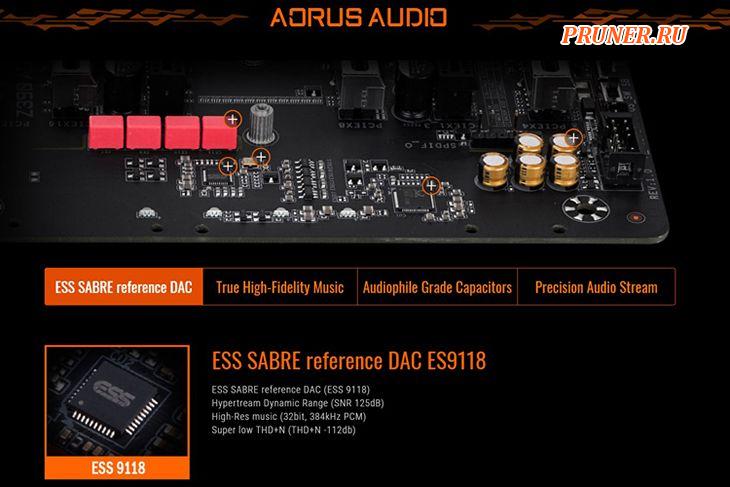
«Аудиофильская» звуковая подсистема материнской платы GIGABYTE
Пользователю выгоднее один раз приобрести качественную звуковую карту и не менять ее при каждом апгрейде ПК.
А аудиофилы смогут сэкономить при неизменно высоком качестве звука. Впрочем, подход лидеров индустрии также имеет право на жизнь.
В демо-стенд – красивые платы с кнопками управления
У многих материнских плат среднего и верхнего ценовых диапазонов есть кнопки управления, распаянные на РСВ: Power, Reset, POST-индикатор, клавиши сброса настроек CMOS (возможно выведенные на заднюю панель).
Некоторые производители распаивают микропереключатели которые активируют режим энергосбережения (например, EPU у ASUS) и автоматический разгон системы (OC Genie у MSI).
Все это пригодится при работе с ПК в рамках открытого стенда (компьютер без корпуса, собранный на столе), и уж тем более – на выставочном демо-стенде.
Впрочем, даже в составе рядовых ПК, переключатели помогут быстро задать настройки отдельных компонентов.

Материнская плата ASUS ROG RAMPAGE VI APEX: полный набор кнопок управления, индикаторов, яркий дизайн
В случае с демо-стендами, а также при сборке высокоуровневого геймерского компьютера, актуальным становится дизайн материнских плат – цветовая гамма текстолита, слотов, наличие дополнительных индикаторов, подсветок, оформление радиаторов и т. п.
Плату какого бренда выбрать
Лет 10-15 назад этот вопрос был особо актуальным – разнообразие производителей материнских плат и порой низкое качество пайки компонентов оставили след в памяти бывалых пользователей.
Но сегодня на рынке осталось лишь несколько крупных игроков, и каждый из них следит за уровнем исполнения собственной продукции.
Говорить о том, что плата бренда А сделана хуже, чем плата бренда Б, не приходится.
Есть отличия в функциональном оснащении для продуктов разных уровней, бюджетные платы изготавливаются на базе четырехслойной РСВ, а в топовых решениях могут использовать и восьмислойный текстолит.
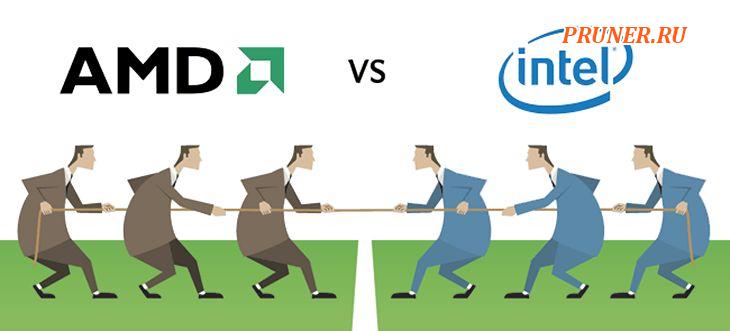
Пользователи и сборщики отдают предпочтение платам представителей «большой тройки» – ASUS, GIGABYTE и MSI.
Модели других производителей советуем оценивать в каждом отдельно взятом случае, или хотя бы в отношении семейства плат.
На что еще обратить внимание
Основные моменты, которые следует учесть при покупке материнской платы.
Разводка – размещение одних участков платы относительно других.
Желательно, чтобы вокруг разъема для процессора было достаточно места для установки габаритной системы охлаждения, если она планируется.
Защелки слотов для оперативной памяти (если используются слоты с защелками с двух сторон) не должны блокироваться длинной видеокартой – это облегчит модернизацию собранного ПК и упростит решение возможных нюансов, возникших в работе.
Следите за тем, чтобы SATA-порты для подключения накопителей не закрывались габаритными платами расширения – это влияет на удобство сборки и модернизацию дисковой подсистемы в будущем.
В свободном доступе должны быть и коннекторы для подключения кнопок передней панели корпуса, выносных портов USB, Audio.
Нежелательно, чтобы разъемы для подключения проводов блока питания (в частности четырех- или восьмиштырьковых колодок линии 12 В) были где-то в центре платы.
Это может привести к конфликту с вентилятором процессорного кулера, ухудшить продуваемость корпуса в наиболее критичном месте.
Если вы не используете реобас и не подключаете вентиляторы напрямую к БП, разъемы для подключения вентиляторов также должны быть в необходимом количестве.
Конечно, это второстепенные моменты, на которые можно не обращать внимания, если полностью устраивает цена и функциональные особенности материнской платы.
Но если выбираете из нескольких близких по возможностям моделей – обращайте внимание на описанные нюансы, ведь на первый взгляд может показаться, что платы практически идентичны или очень похожи.
Подробный и удобный UEFI-интерфейс (наследник BIOS), диапазоны регулировки отдельно взятых параметров.
Хотя начинающим пользователям возможность гибкой и тонкой настройки системы под свои нужды может не понадобиться, а базовые критичные пункты доступны в микрокоде любого производителя.
Силовая подсистема (если плате суждено попасть в системный блок оверклокера).
Чем больше количество фаз (часто совпадает с количеством дросселей вокруг процессорного разъема) – тем подсистема питания будет меньше греться и легче справляться с повышенными нагрузками.
Результаты разгона – если форсирование компьютера есть в ваших целях и планах на будущее.
Программный комплекс. Удобные утилиты или целые программные пакеты часто не хуже UEFI помогают настроить работу системы.
Их настройки интуитивно понятны даже новичкам и сопровождаются дополнительными пояснениями.
Комплект поставки. Хотя вряд ли при сборке среднестатистического ПК понадобится что-то большее, чем заглушка задней панели корпуса, руководство по эксплуатации, диск с ПО и один-два SATA-кабеля.
Остальное в ~80% случаев можно считать приятным дополнением.
Дополнительные функциональные элементы – выносные пульты, индикаторы и платы управления системой, комплектные модули беспроводной связи Wi-Fi/Bluetooth.
Последнее особенно актуально для решений в формфакторе mini-ITX, которые в силу скромных габаритов не поддаются дооснащению сразу несколькими платами расширения.
В итоге
Выбор материнской платы — очень ответственный шаг.
Поэтому необходимо учесть все варианты и требования к ее параметрам.
Также рекомендуем выбирать материнские платы известных производителей, например, GIGABYTE, ASUS, MSI — подбирая конкретные модели, исходя из целей использования компьютера.
Надеемся, этот материал поможет определиться с выбором материнской платы и понять несколько «отправных точек» перед покупкой.
До скорых встреч! Заходите!















